如何安装2019Pycharm最新版本(详细教程)
1下载安装
1.1打开官网
http://www.jetbrains.com/pycharm/download/

耐心等待,大概200M,几分钟左右
1.2.双击下载好的exe,得到如下图所示,点击next
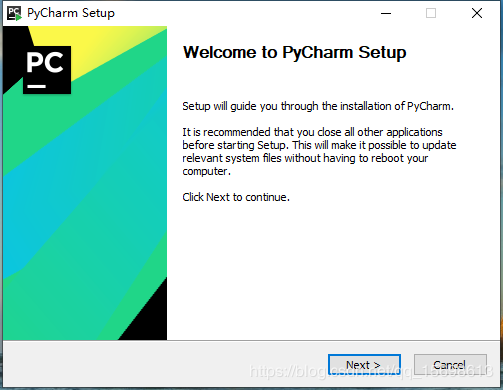
1.3.软件安装在其他 盘中,比如D盘
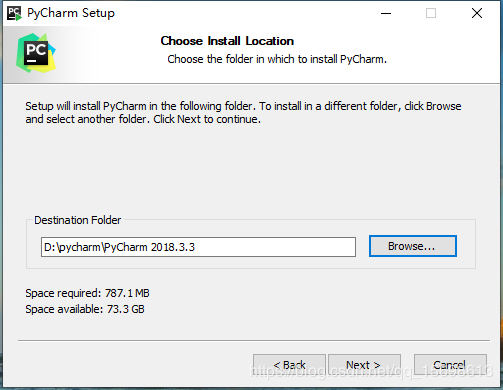
1.4.根据自己电脑选择 64位还是32位,选择关联.py,选择增加更新路径
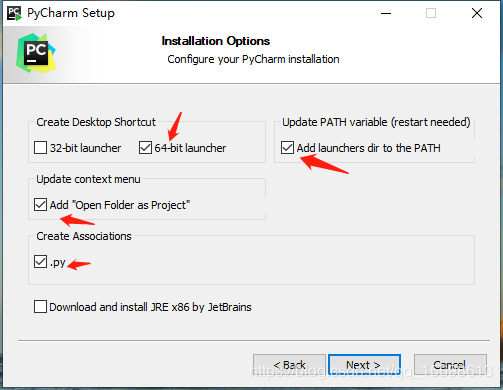
1.5.继续点击install即可
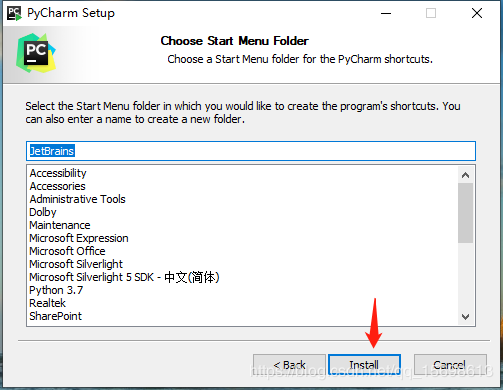

1.6.选择稍后重启
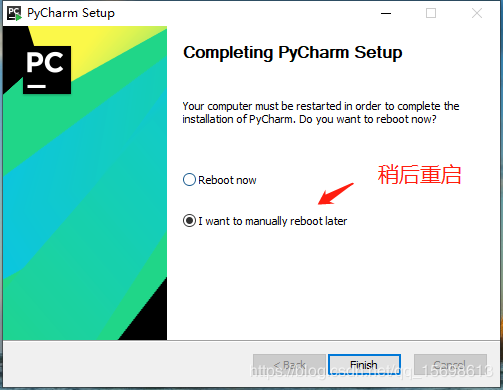
1.7.安装成功后要进行配置,双击图标打开
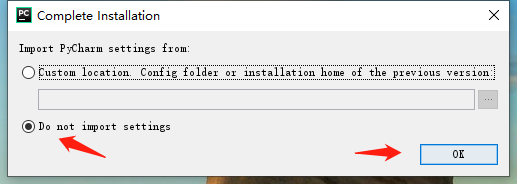
1.8.选择,并continue
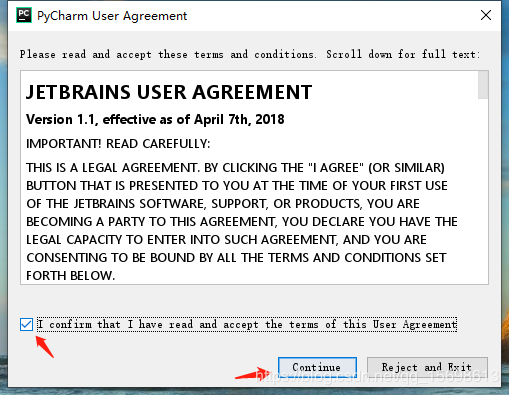
1.9.选择是否发送信息
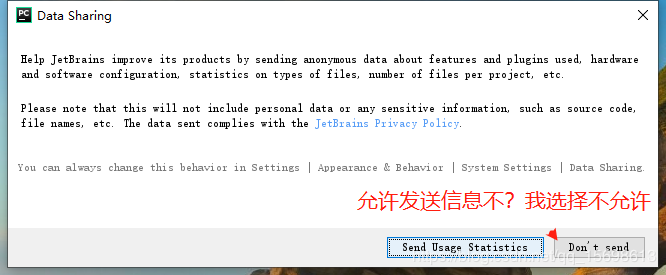
1.10.为了清晰,我们不选择默认配置,按部就班看一下
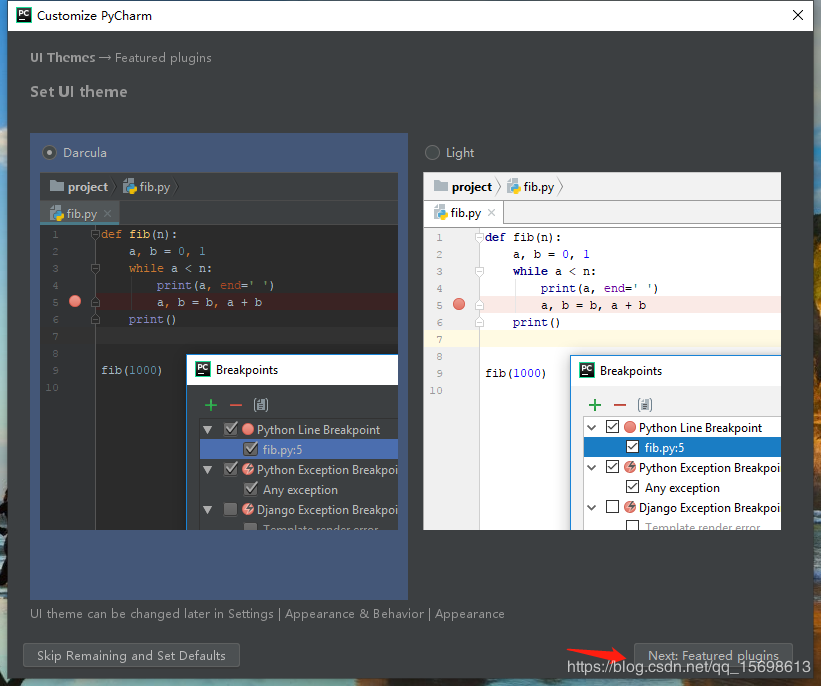
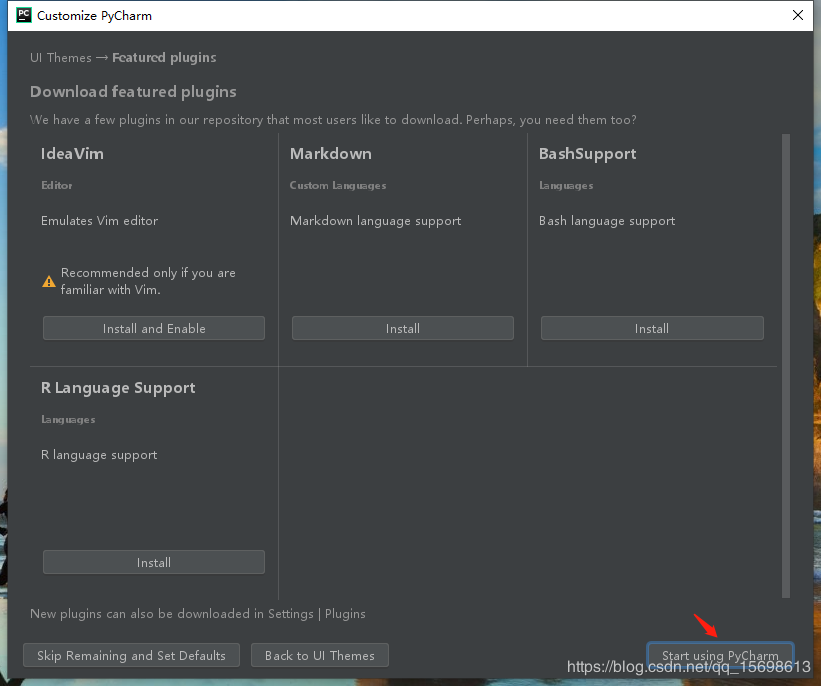
2.激活
2.1 下载补丁
链接: https://www.jb51.net/softs/669519.html下载 将 JetbrainsCrack-release-enc.jar 放置到 pycharm安装目录的\bin目录下(位置可随意,只要配置文件填写相对应的路径)。
2.2 在 Pycharm安装目录的\bin目录下找到 pycharm.exe.vmoptions 和 pycharm64.exe.vmoptions
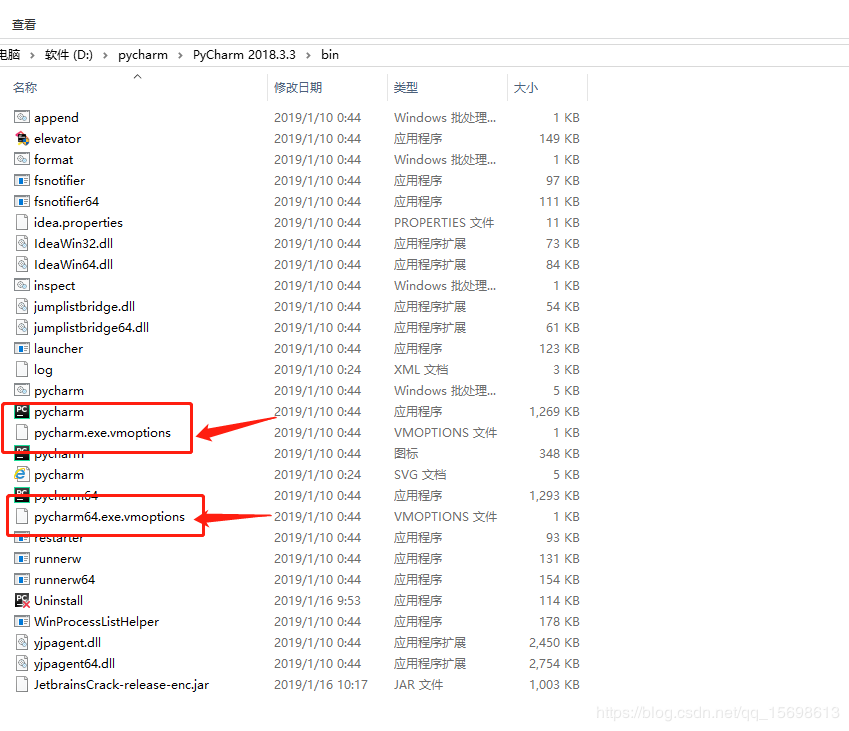
2.3 以文本格式打开这两个文件,并追加
-javaagent:D:\pycharm\PyCharm 2018.3.3\bin\JetbrainsCrack-release-enc.jar
(务必注意,根据自己安装目录调整上句话!!!!!)
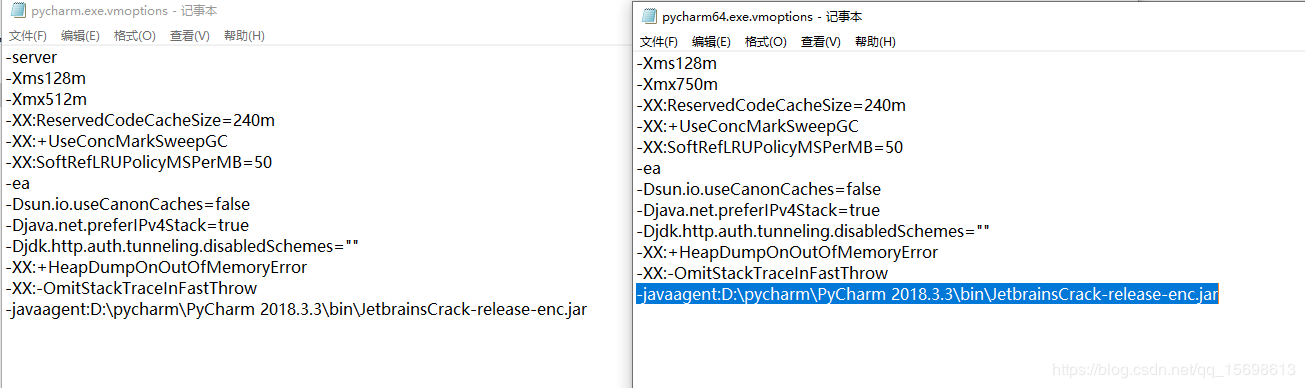
然后保存
2.4 选择激活码激活
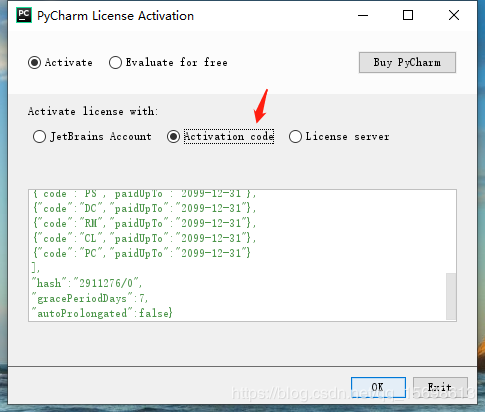
ThisCrackLicenseId-{
"licenseId":"11011",
"licenseeName":"WeChat",
"assigneeName":"IT--Pig",
"assigneeEmail":"1113449881@qq.com",
"licenseRestriction":"",
"checkConcurrentUse":false,
"products":[
{"code":"II","paidUpTo":"2099-12-31"},
{"code":"DM","paidUpTo":"2099-12-31"},
{"code":"AC","paidUpTo":"2099-12-31"},
{"code":"RS0","paidUpTo":"2099-12-31"},
{"code":"WS","paidUpTo":"2099-12-31"},
{"code":"DPN","paidUpTo":"2099-12-31"},
{"code":"RC","paidUpTo":"2099-12-31"},
{"code":"PS","paidUpTo":"2099-12-31"},
{"code":"DC","paidUpTo":"2099-12-31"},
{"code":"RM","paidUpTo":"2099-12-31"},
{"code":"CL","paidUpTo":"2099-12-31"},
{"code":"PC","paidUpTo":"2099-12-31"}
],
"hash":"2911276/0",
"gracePeriodDays":7,
"autoProlongated":false}
---没有激活成功解决办法1-----------------------------------------------
如果你已经成功激活,请忽略下面的!!!
最近有很少一部分网友在最后一步出现“key is invaild”这个提示
请将2.4激活码为:
D00F1BDTGF-eyJsaWNlbnNlSWQiOiJEMDBGMUJEVEdGIiwibGljZW5zZWVOYW1lIjoiaHR0cHM6Ly96aGlsZS5pbyIsImFzc2lnbmVlTmFtZSI6IiIsImFzc2lnbmVlRW1haWwiOiIiLCJsaWNlbnNlUmVzdHJpY3Rpb24iOiJVbmxpbWl0ZWQgbGljZW5zZSB0aWxsIGVuZCBvZiB0aGUgY2VudHVyeS4iLCJjaGVja0NvbmN1cnJlbnRVc2UiOmZhbHNlLCJwcm9kdWN0cyI6W3siY29kZSI6IklJIiwicGFpZFVwVG8iOiIyMDg5LTA3LTA3In0seyJjb2RlIjoiUlMwIiwicGFpZFVwVG8iOiIyMDg5LTA3LTA3In0seyJjb2RlIjoiV1MiLCJwYWlkVXBUbyI6IjIwODktMDctMDcifSx7ImNvZGUiOiJSRCIsInBhaWRVcFRvIjoiMjA4OS0wNy0wNyJ9LHsiY29kZSI6IlJDIiwicGFpZFVwVG8iOiIyMDg5LTA3LTA3In0seyJjb2RlIjoiREMiLCJwYWlkVXBUbyI6IjIwODktMDctMDcifSx7ImNvZGUiOiJEQiIsInBhaWRVcFRvIjoiMjA4OS0wNy0wNyJ9LHsiY29kZSI6IlJNIiwicGFpZFVwVG8iOiIyMDg5LTA3LTA3In0seyJjb2RlIjoiRE0iLCJwYWlkVXBUbyI6IjIwODktMDctMDcifSx7ImNvZGUiOiJBQyIsInBhaWRVcFRvIjoiMjA4OS0wNy0wNyJ9LHsiY29kZSI6IkRQTiIsInBhaWRVcFRvIjoiMjA4OS0wNy0wNyJ9LHsiY29kZSI6IkdPIiwicGFpZFVwVG8iOiIyMDg5LTA3LTA3In0seyJjb2RlIjoiUFMiLCJwYWlkVXBUbyI6IjIwODktMDctMDcifSx7ImNvZGUiOiJDTCIsInBhaWRVcFRvIjoiMjA4OS0wNy0wNyJ9LHsiY29kZSI6IlBDIiwicGFpZFVwVG8iOiIyMDg5LTA3LTA3In0seyJjb2RlIjoiUlNVIiwicGFpZFVwVG8iOiIyMDg5LTA3LTA3In1dLCJoYXNoIjoiODkwNzA3MC8wIiwiZ3JhY2VQZXJpb2REYXlzIjowLCJhdXRvUHJvbG9uZ2F0ZWQiOmZhbHNlLCJpc0F1dG9Qcm9sb25nYXRlZCI6ZmFsc2V9-3OPFIX9/KSL76ctAKOwpBPCCAfUhUbucdNbtqMaTqRryvKEvrFqCKncE0eMHA2YkrcP2CtV9LKjlIXhJMqp0N821Qv1AhuIJrDMBubqiEtiqnGkcGV35DF0GzyUQaUdN6fTbZna05riHzR6yzgEzo9R3RIzCTDMQdB/0EojWM0nCBkPsLdncZeDv3+Y+VA8ZH3/BBvzwR1e0gWsT3mfT9tIvwxPuEhNrQFNOP1PZOjC8nX9h/J7ag5X3JQL1CQVi4TnEipdy0fxKbDPKTloM3Y/bA23uaW+Q/JQFBRKRR0q3FYJ1DQuSc7YmeJ7Q2IHq7u5QYz8jPZJtP6PKs6g/tQ==-MIIECDCCAfCgAwIBAgIJAI5/xwNtz47cMA0GCSqGSIb3DQEBCwUAMBgxFjAUBgNVBAMMDUpldFByb2ZpbGUgQ0EwIBcNMTgwODIzMDcwNDA3WhgPMjExODA3MzAwNzA0MDdaMBExDzANBgNVBAMMBnByb2QzeTCCASIwDQYJKoZIhvcNAQEBBQADggEPADCCAQoCggEBAOZ3WopNRg9J8k3apGYFEUGRlvkRsQnQSEz1yMKY4YWg9ElxmuF0mQRAaIj3WOl1eqTn1CXsn4vXV7GODJk9A/rCqEk960sPesWn/RVz7zo5+KazE3Y9yYtwskKxlnkFNp82Kha6dUGDSwG2lYh0Sria2ByOhgr6gmyXtC0PKqlIlTAPcBvz0MEnKTZkxfSqdiHo/meTlMRd9885vr4P52Fd9Ryxe3yVAKZSP9ZzPmRvCvgF1oGCgobZJ5d7FvTwkGt2t4pjy/RlU6FDcXNMHLk4pfJqr3lnEkAh2MbCGlGo1i6Rc6DtgISuJn2AUkrQKhI6F0U7o9e5qPEOjNkhznMCAwEAAaNaMFgwCQYDVR0TBAIwADALBgNVHQ8EBAMCBaAwHQYDVR0OBBYEFJDgSMx4XrLktYOG827wP7VULTnJMB8GA1UdIwQYMBaAFDAS51akWaJlzxC2x4yP3iAYbqtxMA0GCSqGSIb3DQEBCwUAA4ICAQBxRyfCpL7q2VurGfh9XqaC4GsGp6ut3l/rOEyc6DP148A69DRmZ7saqfZW87DcLkmcynPhyBOxdcGwtwKlR9E/+X923JeL6VPQCTY5WyJKib36vQCnoC4ELTnw1yc51v2j+MaZXjrlzBIcCUocWK14WS4iBycUwLuMszz6rJ8xluuYDKDeNcS/AjQf+yTUfDXjktHLgcE27sSEQUQ+7bpbKHkJ5xBvaupJEPX+ndj7V2eD+/sO03jgnsWVa2nky7yDXX/5KCqzL5kAA1n2t2dWSJXxpac8O2bPyRhk6dUSwzNr+IjCjHqUKIouB0nosi85Q5MaIE0pwOOSggnawpnjmL3qDnsS/n7NUcX/mF4eiNQ8cMJmKIgfS6rntKuQY2zSod+4+G0AFbiihVTnKsRf7CiJa/VniZdaGdbclT8KzRnNKJ1TrPO8rVPjg+SpvqTq75xynS08/OXCpoJ3aVeBWZJYJmheHhvJw2RiNW2P2GSIw+m6HIIsthUtvvHqdKpIaThFHAOKmw0LpPO7uGs/z/Q3un7+lqSlW7akUoSCHdiAJ4wWv+qFEgE4mq8bKtHoa9yy6FZBoORbbRTj8WkS+UvCLN5p7kZenmKYnWCzBf02O1ULpMsR5WvKCGCekSwWf3lAF9lYTL12JaFTw9iH1nSkyvcu7AoXlWI50hOhmA==
如果激活码还是有问题,请下载2018.3版本的pycharm,按步骤认认真真安装一次
---没有激活成功解决办法2---------------------------------------------------------
如果还是没有激活成功:
1.修改系统的hosts文件
Windows系统hosts文件路径为:c:\windows\system32\drivers\etc
将0.0.0.0 account.jetbrains.com和0.0.0.0 www.jetbrains.com这两句话添加到hosts文件最后
修改后一定要检查hosts文件是否修改!!!!!
2.然后将2.4选择激活码激活
56ZS5PQ1RF-eyJsaWNlbnNlSWQiOiI1NlpTNVBRMVJGIiwibGljZW5zZWVOYW1lIjoi5q2j54mI5o6I5p2DIC4iLCJhc3NpZ25lZU5hbWUiOiIiLCJhc3NpZ25lZUVtYWlsIjoiIiwibGljZW5zZVJlc3RyaWN0aW9uIjoiRm9yIGVkdWNhdGlvbmFsIHVzZSBvbmx5IiwiY2hlY2tDb25jdXJyZW50VXNlIjpmYWxzZSwicHJvZHVjdHMiOlt7ImNvZGUiOiJJSSIsInBhaWRVcFRvIjoiMjAyMC0wMy0xMCJ9LHsiY29kZSI6IkFDIiwicGFpZFVwVG8iOiIyMDIwLTAzLTEwIn0seyJjb2RlIjoiRFBOIiwicGFpZFVwVG8iOiIyMDIwLTAzLTEwIn0seyJjb2RlIjoiUFMiLCJwYWlkVXBUbyI6IjIwMjAtMDMtMTAifSx7ImNvZGUiOiJHTyIsInBhaWRVcFRvIjoiMjAyMC0wMy0xMCJ9LHsiY29kZSI6IkRNIiwicGFpZFVwVG8iOiIyMDIwLTAzLTEwIn0seyJjb2RlIjoiQ0wiLCJwYWlkVXBUbyI6IjIwMjAtMDMtMTAifSx7ImNvZGUiOiJSUzAiLCJwYWlkVXBUbyI6IjIwMjAtMDMtMTAifSx7ImNvZGUiOiJSQyIsInBhaWRVcFRvIjoiMjAyMC0wMy0xMCJ9LHsiY29kZSI6IlJEIiwicGFpZFVwVG8iOiIyMDIwLTAzLTEwIn0seyJjb2RlIjoiUEMiLCJwYWlkVXBUbyI6IjIwMjAtMDMtMTAifSx7ImNvZGUiOiJSTSIsInBhaWRVcFRvIjoiMjAyMC0wMy0xMCJ9LHsiY29kZSI6IldTIiwicGFpZFVwVG8iOiIyMDIwLTAzLTEwIn0seyJjb2RlIjoiREIiLCJwYWlkVXBUbyI6IjIwMjAtMDMtMTAifSx7ImNvZGUiOiJEQyIsInBhaWRVcFRvIjoiMjAyMC0wMy0xMCJ9LHsiY29kZSI6IlJTVSIsInBhaWRVcFRvIjoiMjAyMC0wMy0xMCJ9XSwiaGFzaCI6IjEyMjkxNDk4LzAiLCJncmFjZVBlcmlvZERheXMiOjAsImF1dG9Qcm9sb25nYXRlZCI6ZmFsc2UsImlzQXV0b1Byb2xvbmdhdGVkIjpmYWxzZX0=-SYSsDcgL1WJmHnsiGaHUWbaZLPIe2oI3QiIneDtaIbh/SZOqu63G7RGudSjf3ssPb1zxroMti/bK9II1ugHz/nTjw31Uah7D0HqeaCO7Zc0q9BeHysiWmBZ+8bABs5vr25GgIa5pO7CJhL7RitXQbWpAajrMBAeZ2En3wCgNwT6D6hNmiMlhXsWgwkw2OKnyHZ2dl8yEL+oV5SW14t7bdjYGKQrYjSd4+2zc4FnaX88yLnGNO9B3U6G+BuM37pxS5MjHrkHqMTK8W3I66mIj6IB6dYXD5nvKKO1OZREBAr6LV0BqRYSbuJKFhZ8nd6YDG20GvW6leimv0rHVBFmA0w==-MIIElTCCAn2gAwIBAgIBCTANBgkqhkiG9w0BAQsFADAYMRYwFAYDVQQDDA1KZXRQcm9maWxlIENBMB4XDTE4MTEwMTEyMjk0NloXDTIwMTEwMjEyMjk0NlowaDELMAkGA1UEBhMCQ1oxDjAMBgNVBAgMBU51c2xlMQ8wDQYDVQQHDAZQcmFndWUxGTAXBgNVBAoMEEpldEJyYWlucyBzLnIuby4xHTAbBgNVBAMMFHByb2QzeS1mcm9tLTIwMTgxMTAxMIIBIjANBgkqhkiG9w0BAQEFAAOCAQ8AMIIBCgKCAQEAxcQkq+zdxlR2mmRYBPzGbUNdMN6OaXiXzxIWtMEkrJMO/5oUfQJbLLuMSMK0QHFmaI37WShyxZcfRCidwXjot4zmNBKnlyHodDij/78TmVqFl8nOeD5+07B8VEaIu7c3E1N+e1doC6wht4I4+IEmtsPAdoaj5WCQVQbrI8KeT8M9VcBIWX7fD0fhexfg3ZRt0xqwMcXGNp3DdJHiO0rCdU+Itv7EmtnSVq9jBG1usMSFvMowR25mju2JcPFp1+I4ZI+FqgR8gyG8oiNDyNEoAbsR3lOpI7grUYSvkB/xVy/VoklPCK2h0f0GJxFjnye8NT1PAywoyl7RmiAVRE/EKwIDAQABo4GZMIGWMAkGA1UdEwQCMAAwHQYDVR0OBBYEFGEpG9oZGcfLMGNBkY7SgHiMGgTcMEgGA1UdIwRBMD+AFKOetkhnQhI2Qb1t4Lm0oFKLl/GzoRykGjAYMRYwFAYDVQQDDA1KZXRQcm9maWxlIENBggkA0myxg7KDeeEwEwYDVR0lBAwwCgYIKwYBBQUHAwEwCwYDVR0PBAQDAgWgMA0GCSqGSIb3DQEBCwUAA4ICAQAF8uc+YJOHHwOFcPzmbjcxNDuGoOUIP+2h1R75Lecswb7ru2LWWSUMtXVKQzChLNPn/72W0k+oI056tgiwuG7M49LXp4zQVlQnFmWU1wwGvVhq5R63Rpjx1zjGUhcXgayu7+9zMUW596Lbomsg8qVve6euqsrFicYkIIuUu4zYPndJwfe0YkS5nY72SHnNdbPhEnN8wcB2Kz+OIG0lih3yz5EqFhld03bGp222ZQCIghCTVL6QBNadGsiN/lWLl4JdR3lJkZzlpFdiHijoVRdWeSWqM4y0t23c92HXKrgppoSV18XMxrWVdoSM3nuMHwxGhFyde05OdDtLpCv+jlWf5REAHHA201pAU6bJSZINyHDUTB+Beo28rRXSwSh3OUIvYwKNVeoBY+KwOJ7WnuTCUq1meE6GkKc4D/cXmgpOyW/1SmBz3XjVIi/zprZ0zf3qH5mkphtg6ksjKgKjmx1cXfZAAX6wcDBNaCL+Ortep1Dh8xDUbqbBVNBL4jbiL3i3xsfNiyJgaZ5sX7i8tmStEpLbPwvHcByuf59qJhV/bZOl8KqJBETCDJcY6O2aqhTUy+9x93ThKs1GKrRPePrWPluud7ttlgtRveit/pcBrnQcXOl1rHq7ByB8CFAxNotRUYL9IF5n3wJOgkPojMy6jetQA5Ogc8Sm7RG6vg1yow==
致谢:本步骤是自己一步一步截图实操的,参考了网上内容,比如pig哥,noble的,感谢网上资源。

